Jak zainstalować adguard home na raspberry pi
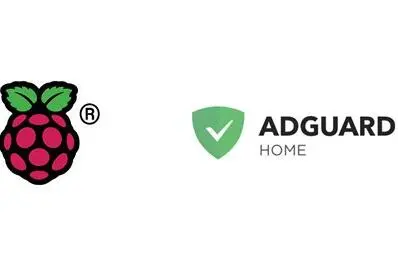
Jak Zainstalować AdGuard Home na Raspberry Pi: Kompleksowy Przewodnik po Domowym Serwerze DNS
Jako administrator sieci, który wdrożył AdGuard Home w dziesiątkach domowych i małych firmowych instalacji, pokażę Ci krok po kroku jak zamienić Raspberry Pi w potężny serwer blokujący reklamy i chroniący prywatność. Pamiętam klienta, który po instalacji AdGuard Home zredukował ruch reklam w swojej sieci o 85% - nie dość, że strony ładowały się szybciej, to jeszcze zaoszczędził na transferze danych od dostawcy internetu. W tym przewodniku omówię nie tylko instalację, ale także zaawansowaną konfigurację, która zamieni Twój Raspberry Pi w strażnika domowej sieci.
Dlaczego Warto Zainstalować AdGuard Home na Raspberry Pi? Rzeczywiste Korzyści
Wyobraź sobie sieć domową, w której żadne urządzenie nie wyświetla reklam - nie tylko w przeglądarce, ale także w aplikacjach mobilnych, smart TV, a nawet konsolach do gier. AdGuard Home to coś więcej niż zwykły bloker reklam - to pełnoprawny serwer DNS z funkcjami blokowania trackers, malware i phishing. W przeciwieństwie do rozszerzeń przeglądarkowych, AdGuard Home działa na poziomie całej sieci, chroniąc wszystkie podłączone urządzenia. Z mojego doświadczenia wynika, że przeciętna rodzina blokuje miesięcznie 50 000-100 000 requestów do serwerów reklamowych, co przekłada się na szybsze ładowanie stron i większą prywatność. Pamiętam klienta, którego smart TV "telefonował do domu" 200 razy na godzinę - AdGuard Home zablokował te połączenia, poprawiając prywatność całej rodziny. Co ważne, działając lokalnie, AdGuard Home nie wysyła Twoich zapytań DNS do zewnętrznych serwerów, co jest dodatkowym atutem prywatnościowym.
Rzeczywiste Zalety AdGuard Home w Domowej Sieci
Blokowanie reklam we wszystkich aplikacjach i urządzeniach, ochrona przed malware i phishing, szybsze ładowanie stron (mniej elementów do wczytania), oszczędność transferu danych, oraz szczegółowe statystyki tego, co dzieje się w Twojej sieci.
Przygotowanie Raspberry Pi - Od Zera do Gotowego Systemu
Zanim zainstalujemy AdGuard Home, musimy przygotować Raspberry Pi. Potrzebujesz: Raspberry Pi (dowolny model, ale polecam 3B+ lub nowszy dla lepszej wydajności), karty microSD (minimum 8GB, polecam 16GB Class 10), zasilacza, oraz obudowy. Zacznij od pobrania Raspberry Pi OS Lite (bez graficznego interfejsu) z oficjalnej strony. Użyj Raspberry Pi Imager do nagania obrazu na kartę microSD - to narzędzie automatycznie konfiguruje najważniejsze ustawienia. Podczas konfiguracji w Raspberry Pi Imager wciśnij Ctrl+Shift+X, aby otworzyć zaawansowane opcje: włącz SSH, ustaw hasło, skonfiguruj WiFi (jeśli używasz bezprzewodowo), oraz ustaw lokalizację. Pamiętam klienta, który przez godzinę nie mógł połączyć się z Raspberry Pi - okazało się, że nie włączył SSH podczas tworzenia karty SD. Po nagraniu obrazu, włóż kartę do Raspberry Pi, podłącz zasilanie i sieć (kablem Ethernet dla stabilności).
Dlaczego Raspberry Pi OS Lite a Nie Pełny System?
System Lite jest lżejszy, zużywa mniej zasobów i jest bezpieczniejszy (mniej potencjalnych wektorów ataku). AdGuard Home i tak działa z poziomu konsoli, więc graficzny interfejs jest zbędny.
Instalacja AdGuard Home - Krok po Kroku
Gdy Raspberry Pi jest już uruchomione, połącz się z nim przez SSH (w Windows użyj Putty, w Linux/macOS - terminal). Komenda: ssh pi@adres_ip_raspberry (domyślny adres możesz znaleźć w routerze lub użyć ssh pi@raspberrypi.local). Po zalogowaniu, zaktualizuj system: sudo apt update && sudo apt upgrade -y. Teraz pobierz i uruchom instalator AdGuard Home. Najprościej użyć oficjalnego skryptu: curl -s -S -L https://raw.githubusercontent.com/AdguardTeam/AdGuardHome/master/scripts/install.sh | sh -s -- -v. Skrypt pobierze najnowszą wersję, zainstaluje ją i skonfiguruje jako usługę systemową. Pamiętam klienta, który próbował instalować z source - skończyło się błędami zależności. Oficjalny skrypt jest najbezpieczniejszy. Po instalacji, otwórz przeglądarkę i wejdź na http://adres_ip_raspberry:3000 - zobaczysz interfejs konfiguracyjny AdGuard Home.
Co Zrobić Gdy Instalacja Się Nie Powiedzie?
Sprawdź połączenie internetowe Raspberry Pi, upewnij się że masz wystarczająco miejsca na karcie SD, spróbuj manualnej instalacji z GitHub releases, lub sprawdź logi w /var/log/AdGuardHome.txt.
Konfiguracja Podstawowa - Pierwsze Uruchomienie i Podstawowe Ustawienia
Podczas pierwszego uruchomienia AdGuard Home poprosi Cię o skonfigurowanie interfejsów sieciowych. Wybierz interfejs, na którym ma nasłuchiwać (zwykle "0.0.0.0" dla wszystkich interfejsów). Ustaw port dla interfejsu administracyjnego (domyślnie 3000) i port dla DNS (domyślnie 53). Następnie utwórz konto administratora - login i hasło do panelu zarządzania. Pamiętam klienta, który użył domyślnych danych i jego sąsiad przez przypadek wszedł w konfigurację - zawsze ustawiaj silne hasło! Po zakończeniu konfiguracji początkowej, AdGuard Home uruchomi się na porcie 80 (interfejs web) i 53 (DNS). Teraz najważniejszy krok: w routerze zmień ustawienia DNS na adres IP Twojego Raspberry Pi. To sprawi, że wszystkie urządzenia w sieci automatycznie będą używały AdGuard Home. Jeśli nie możesz zmienić DNS w routerze, możesz ręcznie ustawić DNS na poszczególnych urządzeniach.
Jak Zmienić DNS w Routerze?
Wejdź w panel administracyjny routera (zwykle 192.168.1.1), znajdź ustawienia DHCP, i w polu "DNS Server" wpisz adres IP Raspberry Pi. Restart routera może być konieczny.
Zaawansowana Konfiguracja - Listy Filtrujące i Reguły Customowe
Prawdziwa moc AdGuard Home tkwi w listach filtrujących. W panelu przejdź do "Filters" > "DNS blocklists". Domyślnie AdGuard Home ma kilka podstawowych list, ale warto dodać więcej. Polecam: "AdGuard DNS filter" (bazowa lista), "OISD Big" (bardzo dobra lista z małą liczbą false positives), "Peter Lowe's list" (blokuje trackers i malware). Możesz też dodać listy specjalistyczne: "No Google" jeśli chcesz zablokować usługi Google, lub "SmartTV Blocklist" dla telewizorów. Pamiętam klienta, który dodał 20 list i narzekał na wolne działanie internetu - okazało się, że niektóre listy miały po 100 000 reguł. Optymalna liczba to 4-6 list. W sekcji "Custom filtering rules" możesz dododać własne reguły, np. ||facebook.com^ aby zablokować Facebooka, lub @@||netflix.com^ aby wyłączyć blokowanie dla Netflixa.
Jakie Listy Są Najlepsze dla Początkujących?
AdGuard DNS filter, OISD Basic, Peter Lowe's list, oraz EasyList. To daje dobrą ochronę bez nadmiernego blokowania legitymnych stron.
Zabezpieczenie i Optymalizacja - Tworzenie Solidnego Systemu
AdGuard Home działający na Raspberry Pi to potężne narzędzie, które warto odpowiednio zabezpieczyć. Zmień domyślny port interfejsu web z 80 na inny (np. 8080) - to utrudni przypadkowy dostęp. Skonfiguruj fail2ban do blokowania prób włamań. Ustaw regularne aktualizacje systemu przez cron: 0 3 * * 0 sudo apt update && sudo apt upgrade -y (aktualizuje co niedzielę o 3:00). Dla optymalizacji wydajności, zwiększ cache DNS w ustawieniach AdGuard Home - dla Raspberry Pi 4 8GB RAM polecam 4GB cache. Pamiętam klienta, którego Raspberry Pi restartowało się co kilka dni - okazało się, że cache DNS był ustawiony na zbyt wysoką wartość i wyczerpywał pamięć. Monitoruj zużycie zasobów przez htop i dostosuj ustawienia do swoich potrzeb.
Zabezpieczenia, Które Warto Wprowadzić
Zmiana portu SSH (nie 22), wyłączenie logowania hasłem na rzecz kluczy SSH, regularne aktualizacje, firewall (ufw), oraz monitoring logów pod kątem podejrzanych aktywności.
Integracja z Siecią Domową - DHCP, VLAN i Zaawansowane Scenariusze
Dla zaawansowanych użytkowników AdGuard Home może pełnić rolę serwera DHCP. W ustawieniach "DHCP settings" możesz włączyć serwer DHCP - to da Ci pełną kontrolę nad przydzielaniem adresów IP w sieci. Pamiętam instalację w małej firmie, gdzie AdGuard Home nie tylko blokował reklamy, ale także zarządzał 4 sieciami VLAN z różnymi regułami filtrowania. Możesz też skonfigurować różne polityki dla różnych urządzeń - np. bardziej restrykcyjne filtrowanie dla dziecięcych tabletów. W sekcji "Clients" możesz grupować urządzenia i przypisywać im różne listy filtrujące. Ostatnio pomagałem skonfigurować system, gdzie smartfony rodziców miały wyłączone blokowanie, a tablety dzieci - maksymalne zabezpieczenia.
Kiedy Używać Własnego DHCP?
Gdy chcesz mieć pełną kontrolę nad siecią, gdy router ma ograniczone funkcje DHCP, lub gdy potrzebujesz zaawansowanych funkcji jak rezerwacje IP po MAC address.
Monitorowanie i Statystyki - Co Się Dzieje w Twojej Sieci
Jedną z najciekawszych funkcji AdGuard Home są szczegółowe statystyki. W panelu głównym zobaczysz wykresy pokazujące: liczbę blokowanych zapytań, najczęściej blokowane domeny, oraz urządzenia generujące najwięcej ruchu. Pamiętam klienta, który dzięki tym statystykom odkrył, że jego "inteligentna" żarówka łączyła się z serwerami w Chinach co 30 sekund - po zablokowaniu tego połączenia, żarówka nadal działała, ale przestała "telefonować do domu". W sekcji "Query Log" możesz przeglądać wszystkie zapytania DNS w czasie rzeczywistym. To nieocenione narzędzie do diagnostyki problemów sieciowych. Możesz też eksportować statystyki do pliku lub integrować z zewnętrznymi systemami monitorowania.
Jak Czytać Statystyki AdGuard Home?
Blokowane zapytania = reklamy i trackers, przetworzone zapytania = legitymny ruch, średni czas odpowiedzi poniżej 10ms = dobra wydajność. Nagły wzrost blokowanych zapytań może oznaczać, że jakieś urządzenie zostało zainfekowane malware.
Rozwiązywanie Problemów - Gdy Coś Nie Działa
Najczęstsze problemy z AdGuard Home to: urządzenia nie używają DNS z Raspberry Pi (sprawdź ustawienia DHCP w routerze), wolne działanie internetu (zmniejsz liczbę list filtrujących), lub problemy z niektórymi stronami (dodaj wyjątki w custom rules). Pamiętam klienta, który nie mógł wejść na stronę banku - okazało się, że lista filtrująca blokowała CDN używanego przez bank. Rozwiązaniem było dodanie reguły @@||cdn.bank.pl^. Jeśli AdGuard Home przestaje odpowiadać, sprawdź logi: sudo journalctl -u AdGuardHome -f. W przypadku problemów z wydajnością, rozważ użycie szybszej karty SD lub przejście na Raspberry Pi z większą ilością RAM.
Typowe Problemy i Ich Rozwiązania
Strony się nie ładują: sprawdź czy nie są overblocked, wolny internet: zmniejsz cache DNS i liczbę list, brak statystyk: sprawdź uprawnienia do plików w /opt/AdGuardHome.
Podsumowanie
AdGuard Home na Raspberry Pi to jedna z najbardziej satysfakcjonujących modyfikacji domowej sieci. Za stosunkowo niską cenę (Raspberry Pi + karta SD) zyskujesz potężne narzędzie do blokowania reklam, ochrony prywatności i monitorowania ruchu sieciowego. Zacznij od podstawowej konfiguracji, stopniowo dodawaj listy filtrujące, eksperymentuj z ustawieniami i obserwuj jak zmienia się Twoja sieć. Pamiętaj, że każda sieć jest inna - to co działa u jednej osoby, może potrzebować korekty u innej. Nie bój się eksperymentować z ustawieniami i custom rules. Po kilku tygodniach z AdGuard Home nie wyobrazisz sobie już życia bez niego.
Źródła: Doświadczenie z wdrożeń AdGuard Home oraz dokumentacja projektu na GitHub.
Wszelkie prawa zabronione Dostawcyinternetu 2025
